Kuidas fotode ülekandmist iPhone'ist Mac'ile
Oluline on regulaarselt oma dokumente ja fotosid varundada. Ehkki pilvesalvestusteenused on üks ohutumaid varundusmeetmeid, peate nende juurde pääsemiseks siiski olema ühendatud Interneti-ühendusega. Seetõttu on alati soovitatav nendest fotodest koopiad oma arvutis hoida. Seetõttu oleme kokku pannud paar sammu, et fotod iPhone'ist Macile võimalikult kiiresti üle kanda. Väärib märkimist, et protseduuri saab läbi viia ka iPadis.
Kuidas fotode ülekandmist iPhone'ist Mac'ile
Enne ülekande alustamist veenduge, et nii teie iPhone (või iPad) kui ka Mac on sünkroonitud sama Apple ID-ga iCloudi kontoga. Luba fotovoog nii iOS-is kui ka teie MacOS-is. Lõpuks peavad seadmed olema ühendatud sama WiFi-ühendusega. Kui iCloud on lubatud, laaditakse kõik teie iOS-seadmes tehtud fotod üles iCloudi ja tehakse kättesaadavaks kõigis seadmetes.
ICloudisse tehtud fotode ja üleslaaditud fotodega kaust pole teie Maci jaoks siiski hõlpsasti juurdepääsetav. Siit leiate teavet järgmiste juhiste järgi.
1 - paremklõpsake Finderil ja valige suvand Mine kausta . Võite kasutada ka otsetee Cmd + Shift + G ;
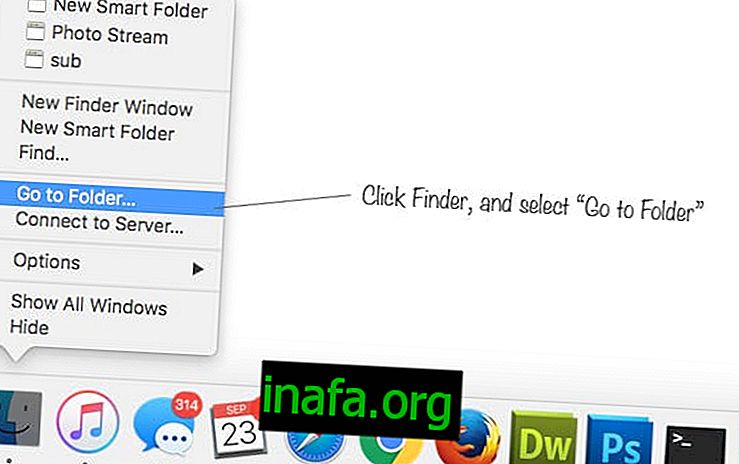
2 - Sisestage ilmuvale ribale aadress: "~ / Teek / Rakenduste tugi / iLifeAssetManagement / varad / alam" ja kinnitage;
3 - teil on juurdepääs kaustale nimega Sub;

4 - minge faili ja looge uus nutikaust;
5 - Pärast kausta loomist klõpsake alamvahekaardil ja vajutage ekraani paremas nurgas nuppu "+". Ilmub uus menüü. Klõpsake pildil ;

6 - klõpsake nuppu Salvesta . Andke oma eelistatud nimi ja valige, kus arvutis kaust asub. Kui jätate ruudu Lisa külgribale märkima, on fotode kaust Finderi külgribal saadaval;

Loe ka:
Valmis! Teie fotod edastatakse automaatselt
Pärast fotode iPhone'ist Macile ülekandmiseks vajalikke samme ja kõik teie tehtud fotod ilmuvad ka teie arvutisse. Lihtsalt minge kausta, mille olete loonud menüüs Finder, või sisestage oma Macis oma fotode sisestamiseks uuesti oma aadress. Kas saite need sammud tehtud ja kas teisaldate neid? Kommenteerige meiega siin AppTutsis!
Allikas: HongKiat.com



